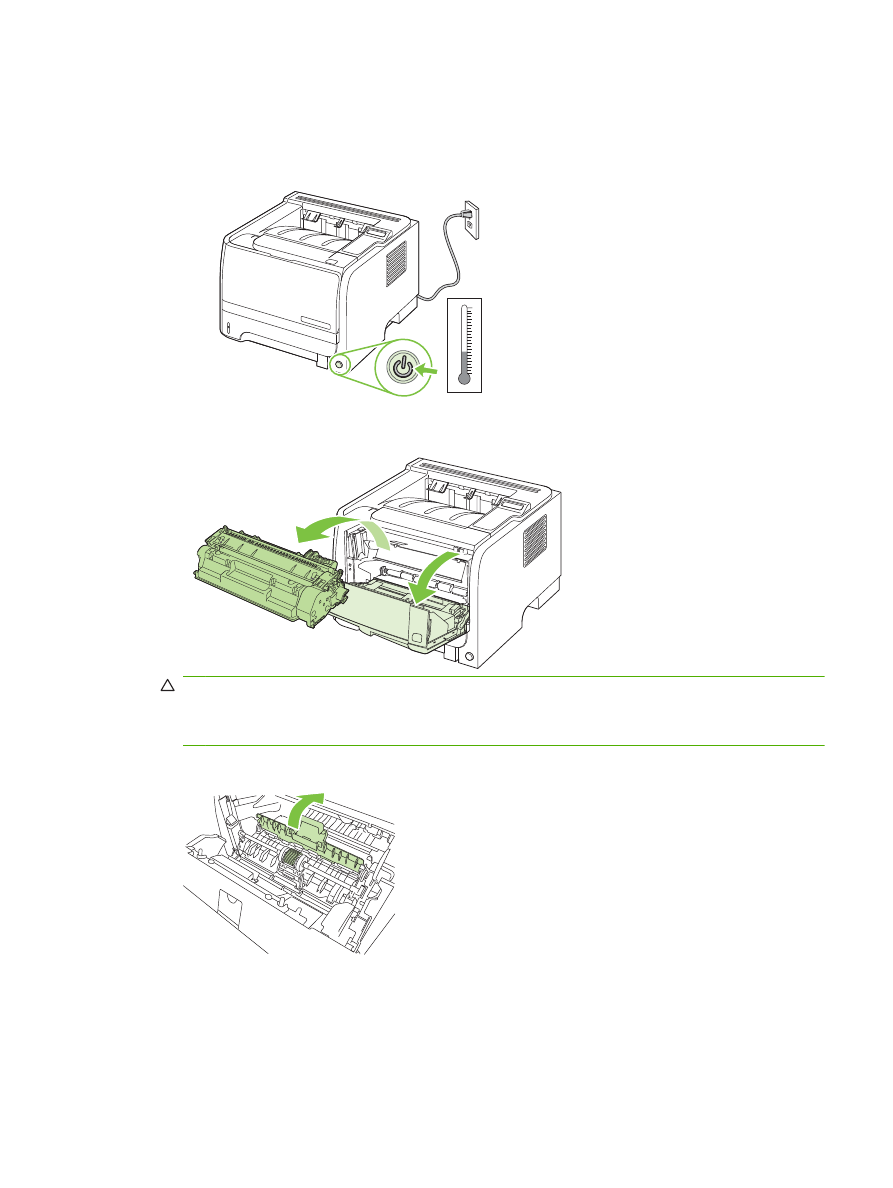
1 의 픽업 롤러 청소
제품이
용지함 1 에서 용지를 집어 올리는 데 문제가 있는 경우 다음과 같이 하십시오.
1.
제품을
끄고 전원 코드를 뽑은 다음 제품이 식을 때까지 기다립니다.
–10
10
20
30
40
50
60
70
80
90
100
0
Celcius
°C
2.
단추를
눌러 토너 카트리지 덮개를 열고 토너 카트리지를 꺼냅니다.
주의
:
제품
내부의 검은색 스폰지 전송 롤러를 건드리면 안 됩니다. 이렇게 하면 제품이 손상될
수
있습니다.
주의
:
손상을
방지하려면 토너 카트리지를 빛에 노출시켜서는 안 됩니다. 종이로 덮으십시오.
3.
픽업
롤러 덮개를 들어 올립니다.
KOWW
제품
청소
93
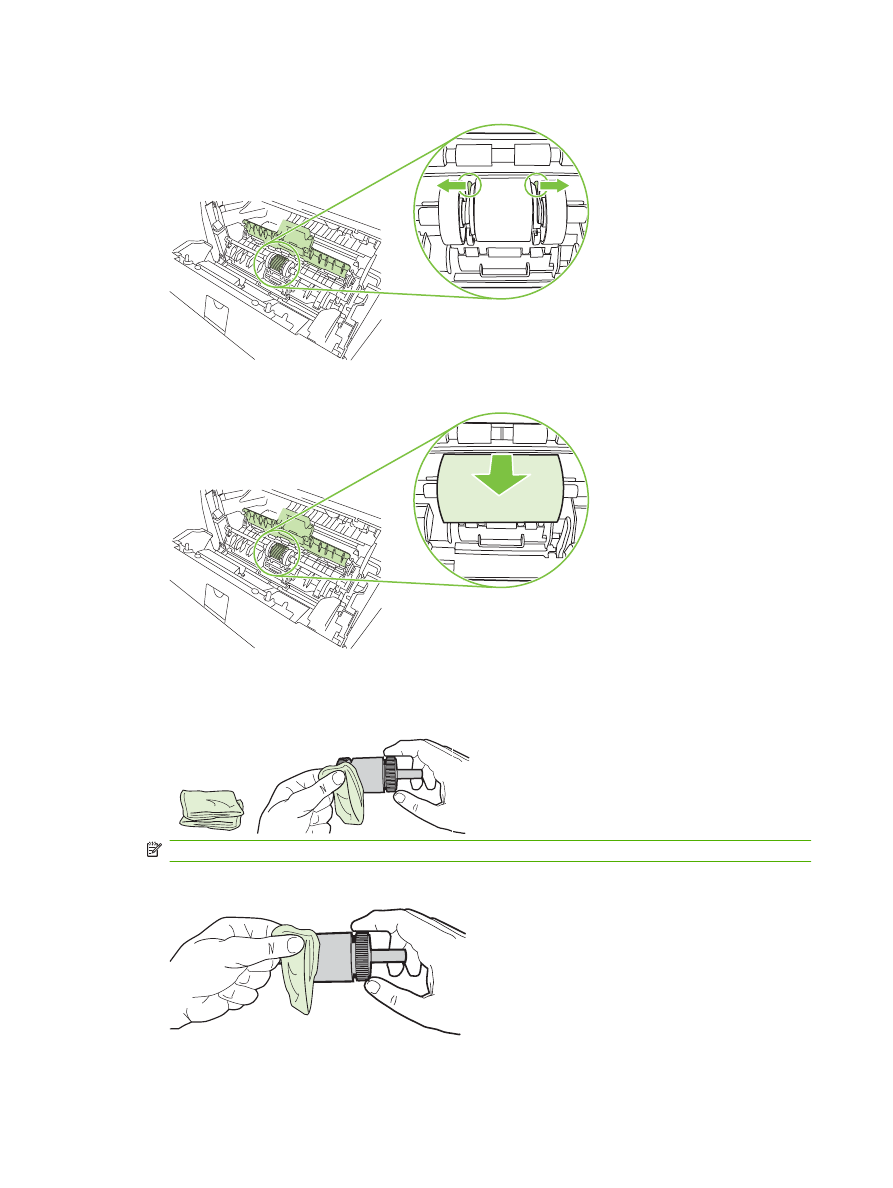
4.
픽업
롤러가 제자리에서 빠질 때까지 두 개의 검은색 고정 탭을 누릅니다.
5.
제품에서
픽업 롤러를 빼냅니다.
6.
보풀
없는 천을 물에 살짝 적셔 롤러를 닦습니다.
주
:
맨
손가락으로 롤러의 표면을 만지지 마십시오.
7.
보풀
없는 마른 천으로 픽업 롤러를 닦아 먼지를 제거합니다.
94
9 장 제품 관리 및 유지보수
KOWW
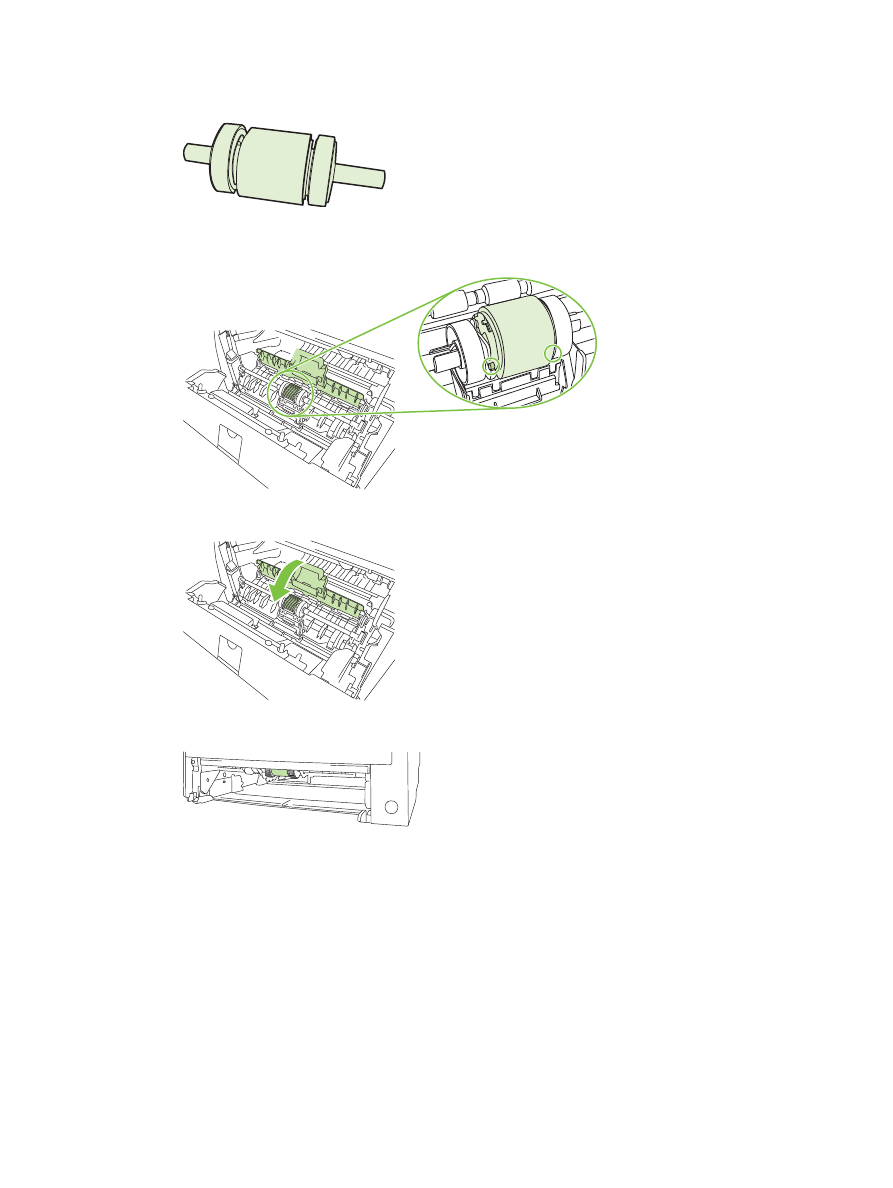
8.
픽업
롤러를 완전히 말리십시오.
9.
제품의
검은색 고정 탭을 픽업 롤러의 홈에 맞추고 고정 탭이 딸깍 소리를 내며 걸릴 때까지 픽업
롤러를
원래 위치에 밀어 넣습니다.
10.
픽업
롤러 덮개를 닫습니다.
11.
토너
카트리지를 다시 설치하고 토너 카트리지 덮개를 닫습니다.
KOWW
제품
청소
95
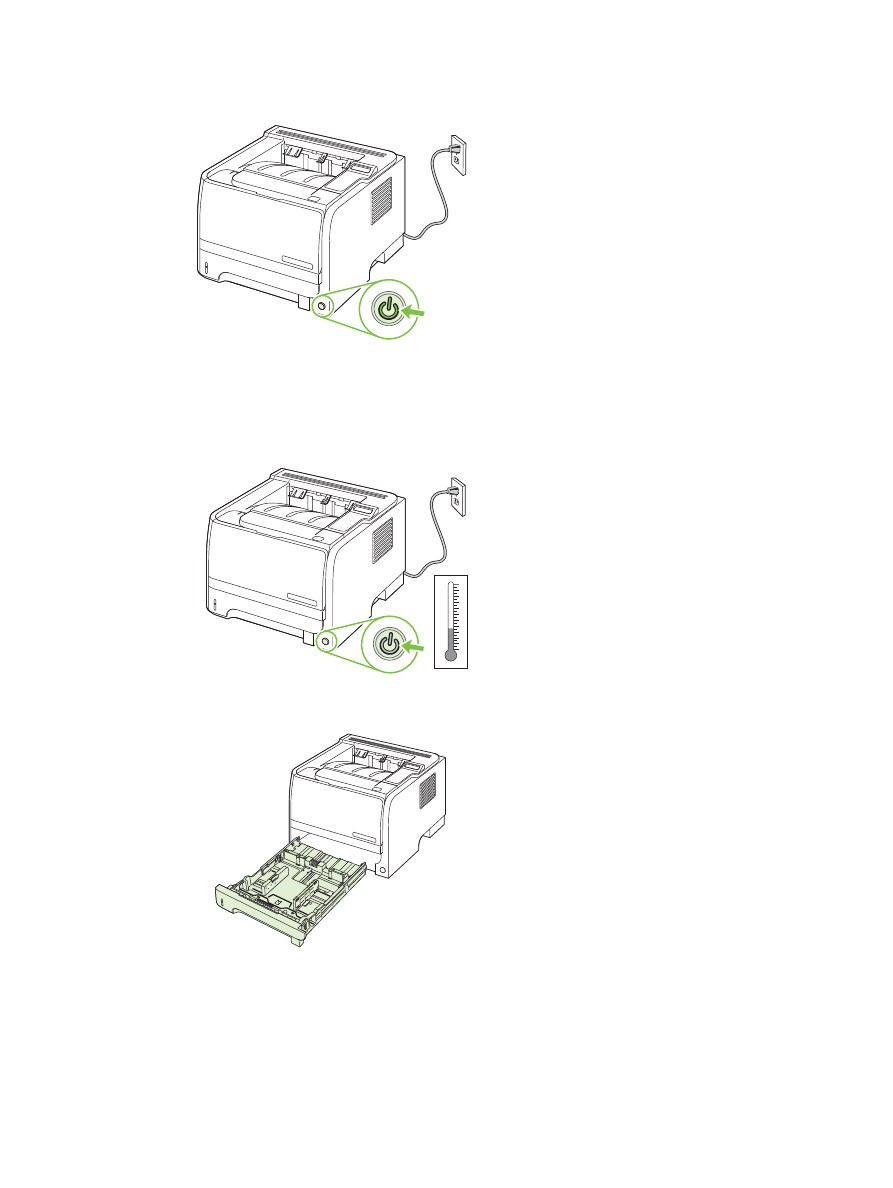
12.
전원
코드를 다시 연결한 다음 제품의 전원을 켜십시오.
용지함